كيفية استيراد جهات الاتصال من بطاقة sim
هل قمت بتغيير هاتف جديد ولكن لا تعرف كيفية استيراد جهات الاتصال من بطاقة sim؟ حسنًا، يمكن أن يساعدك هذا الدليل بطريقتين عمليتين لاستيراد جهات الاتصال من بطاقة SIM.
هناك وقت لكي يولد هاتفك ويموت وقتًا. يعد تغيير هاتف جديد أمرًا سهلاً، ولكن كيف يمكنك الاحتفاظ بجميع جهات الاتصال معك؟ علاوة على ذلك، هناك سيناريوهات متعددة تحتاج فيها إلى استرجاع جهات الاتصال، مثل حذف جهة اتصال عن طريق الخطأ، أو المعاناة من تلف النظام أو كسر الشاشة، وما إلى ذلك.
لذلك، إذا كنت تبحث عن طرق لاسترجاع الارقام المحذوفة من بطاقة sim، مع الأسماء والبريد الإلكتروني والعناوين، فهذه المقالة مناسبة لك. اتبع البرنامج التعليمي وتعرف على كيفية استعادة جهات الاتصال من بطاقة SIM ، أو استيراد جهات الاتصال من بطاقة SIM إلى iPhone و Android، أو استعادة جهات الاتصال من خلال حساب Google.
اقرأ أيضا: كيفية استرجاع ارقام الهاتف من جوجل>
هل كانت جهات الاتصال مخزنة على بطاقة SIM؟
من المعروف أن بطاقة SIM عبارة عن بطاقة صغيرة بها شريحة مدمجة في الهاتف. إنه يعمل على تخزين البيانات للمشتركين ويمكّنك من الوصول إلى شبكة الهاتف المحمول المحلية حتى تتمكن من إجراء المكالمات وإرسال الرسائل النصية. لكن بطاقة SIM أقوى بكثير مما تعتقد.
يمكنه تخزين ما يصل إلى 250 جهة اتصال وحفظ جهات الاتصال لك على بطاقة SIM عند التغيير إلى جهاز آخر.
لذلك إذا قمت بحذف قائمة جهات اتصال على هاتفك عن طريق الخطأ، أو قمت بتغيير بطاقة SIM جديدة أو جهاز جديد ، مهما كان، فإن استيراد جهات الاتصال من بطاقة sim هي إحدى أكثر الطرق فعالية التي يمكنك الاعتماد عليها. بعد ذلك، ستتعلم جانبين لاستعادة جهات الاتصال من بطاقة SIM والانتقال إلى هواتف جديدة، واستعادة أرقام الهواتف المحذوفة من بطاقة SIM على Android / iPhone.
كيف يمكنني استيراد جهات الاتصال من بطاقة SIM؟
كيفية استيراد جهات الاتصال المحذوفة من بطاقة SIM الخاصة بي على Android؟ هنا نوصيك أولاً بأداة رائعة للقيام باستعادة بيانات بطاقة SIM لنظام Android. إنه DroidKit – حل Android كامل، والذي يسمح لك باستيراد جهات الاتصال من بطاقة SIM أو استخراج جهات الاتصال من Google، بما في ذلك أرقام الهواتف والأسماء والبريد الإلكتروني والعناوين.
بالإضافة إلى ذلك، يمكنك أيضًا استعادة جهات الاتصال سواء كان هاتف Samsung عبارة عن شاشة سوداء، أو مجمدة، أومعطلة، وما إلى ذلك. علاوة على ذلك، يمكنك أيضًا اختيار أداة DroidKit – استعادة البيانات للحصول على جهات اتصال و12 نوعا أخرى من البيانات من هاتفك.
الآن، يمكنك التحقق من الخطوات لإزالة جهات الاتصال من بطاقة SIM ونسخها إلى هاتفك الجديد. احصل على DroidKit الذي تم تنزيله أولاً.
تحميل مجانيآمن و نظيف 100%
احصل على جهات الاتصال من بطاقة SIM
الخطوة 1. قم بتشغيل DroidKit وانتقل إلى استخراج البيانات المطلوبة> اختر استخراج من بطاقة SIM.
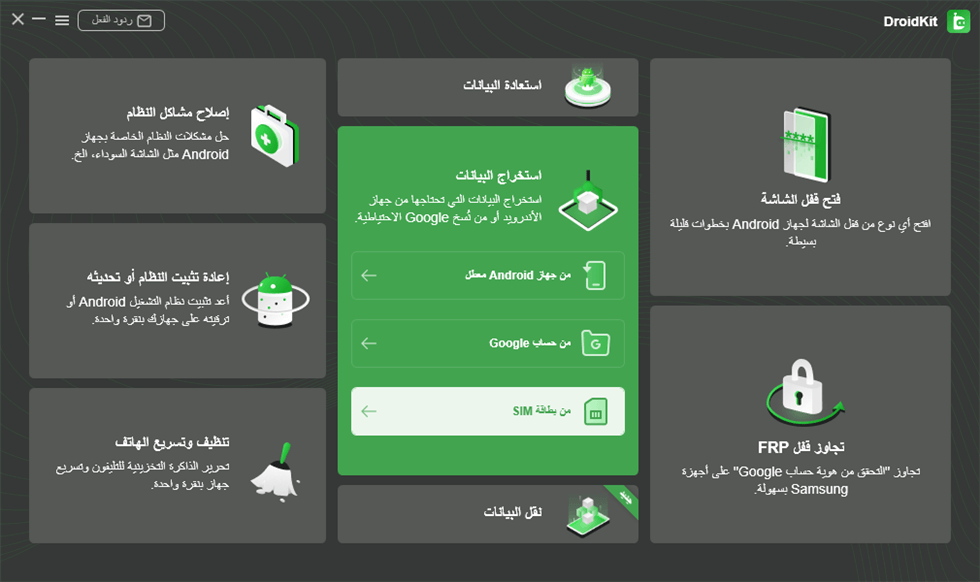
استخراج البيانات من بطاقة SIM
الخطوة 2. قم بتوصيل هاتفك ببطاقة SIM للمتابعة.
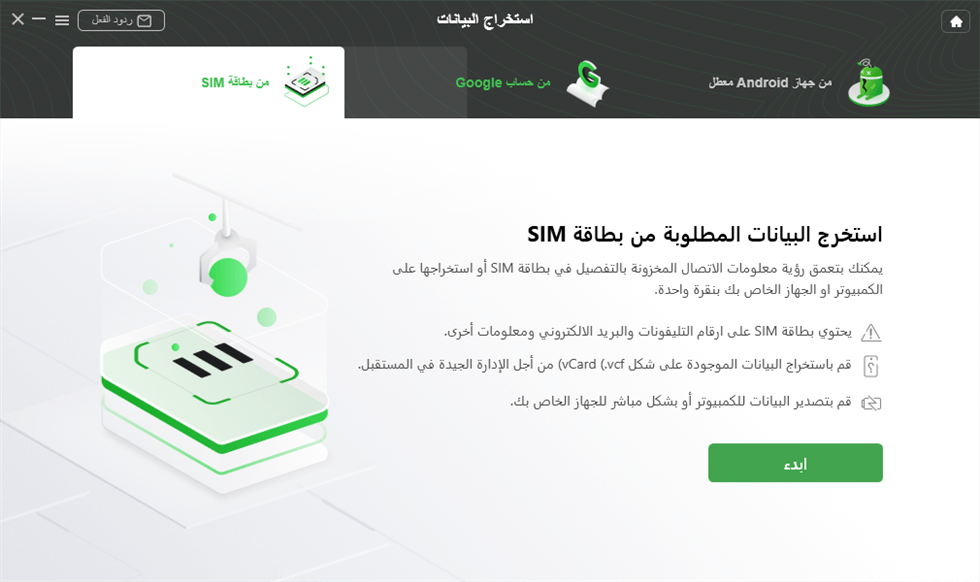
قم بتوصيل هاتفك وابدأ
الخطوة 3. حدد أي جهات اتصال واستعدها إلى هاتفك أو جهاز الكمبيوتر .
كيفية استيراد جهات الاتصال من بطاقة SIM إلى هاتف جديد
بالنسبة لمستخدمي iPhone و Android، إذا كانت بطاقة SIM القديمة تناسب هاتفك الجديد، فيمكنك استيراد جهات الاتصال من بطاقة SIM إلى جهازك الجديد بسرعة وكفاءة. اتبع الخطوات المذكورة أدناه للحصول على جهات اتصال SIM لجهاز iPhone الجديد الخاص بك، ولمستخدمي Android، يرجى متابعة القراءة ومعرفة كيفية القيام بذلك.
استيراد جهات الاتصال من بطاقة SIM القديمة إلى iPhone الجديد:
الخطوة الأولى. أخرج بطاقة SIM من جهازك القديم وأدخلها في الهاتف الجديد باستخدام أداة القاذف. للتأكد من أن بطاقة SIM داعمة، يرجى زيارة الموقع الرسمي لشركة Apple.
الخطوة الثانية. في الإعدادات، ابحث عن جهات الاتصال، ثم اختر استيراد جهات اتصال SIM.
الخطوة الثالثة. قبل عملية الاستيراد، قد يعرض لك النظام رسالة منبثقة ليطلب منك مكان استيراد جهات اتصال بطاقة SIM. قم بتأكيد الموقع وانتظر حتى تكتمل العملية.
الخطوة الرابعة. افتح جهات الاتصال على جهاز iPhone الجديد الخاص بك للتحقق مما إذا كانت جهات الاتصال المستوردة كلها آمنة وسليمة.
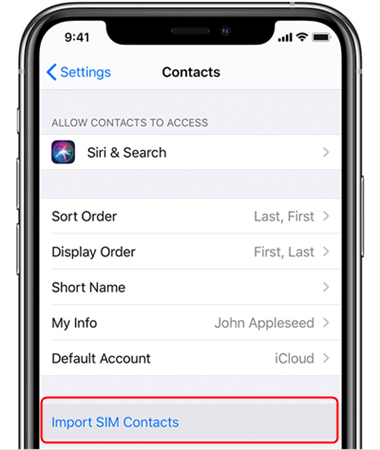
اضغط على استيراد جهات اتصال SIM
استرداد جهات الاتصال من بطاقة SIM Samsung إلى Android آخر:
اعتمد الخطوات التفصيلية أدناه للحصول على نقل سريع لأرقام الهواتف والأسماء من جهاز Android القديم إلى جهاز آخر. يرجى ملاحظة أنه سيتم نقل أرقام الهواتف والأسماء فقط. ستبقى أي عناوين أو عناوين بريد إلكتروني أو معلومات أخرى على الجهاز القديم.
الخطوة 1: ضع بطاقة SIM التي تحتوي على جهات الاتصال الخاصة بك في الهاتف الجديد.
الخطوة 2: في القائمة، توجه إلى تطبيق جهات الاتصال واضغط عليه> اضغط على أيقونة شريط الثلاثة في الزاوية اليسرى.
الخطوة 3: حدد إدارة جهات الاتصال> انقر على استيراد / تصدير جهات الاتصال لنقل رقم بطاقة SIM إلى هاتفك.
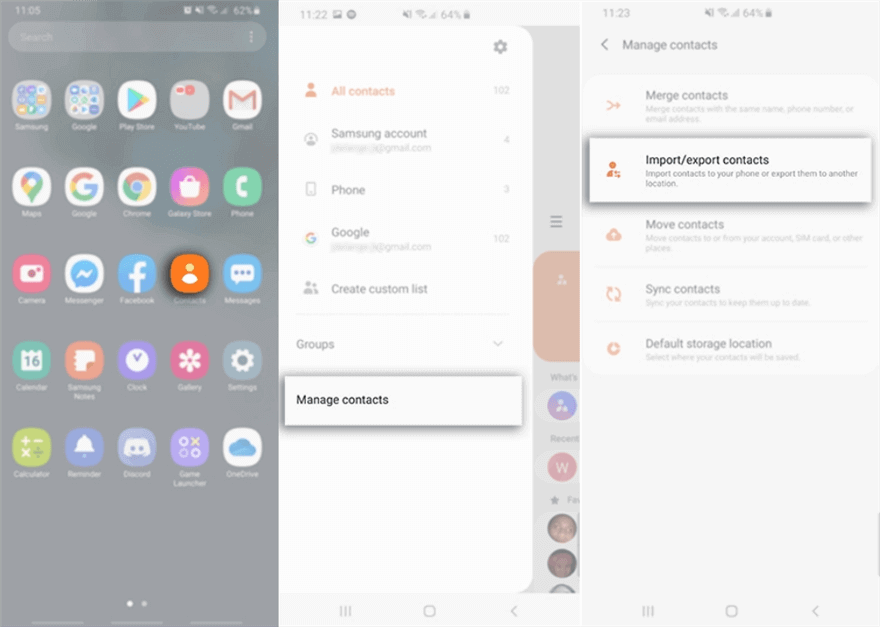
انتقل إلى جهات الاتصال واضغط على استيراد / تصدير جهات الاتصال
الخطوة 4: حدد بطاقة SIM> المس أرقام الاتصال التي ترغب في استيرادها> انقر فوق تم بمجرد الانتهاء.
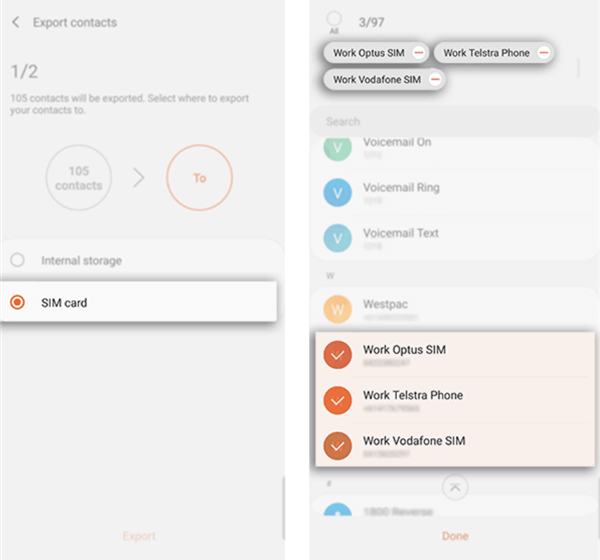
حدد أرقام جهات الاتصال المراد استيرادها
نصيحة إضافية: كيفية استرجاع ارقام الهاتف من حساب Google
كما يقول المثل، لا تضع كل بيضك في سلة واحدة. يعد استيراد جهات الاتصال من بطاقة SIM طريقة فعالة بالتأكيد، ولكن ماذا لو فقدت بطاقة SIM القديمة أو تلفت؟ إنه لأمر جيد أنه لا يزال لديك بدائل أخرى. نوصيك هنا باستعادة جهات الاتصال من حساب Google الخاص بك إذا قمت بنسخ جهات الاتصال احتياطيًا إلى حساب Google الخاص بك من قبل. في الواقع، باستخدام نسخة Google الاحتياطية الخاصة بك، لا يمكنك فقط استعادة أرقام بطاقات SIM ولكن أيضًا أنواع مختلفة من البيانات بما في ذلك الصور والتسجيلات الصوتية ومقاطع الفيديو و WhatsApp وخلفيات التقويم وما بعدها.
استمر في القراءة وألق نظرة على كيفية استرجاع ارقام الهاتف من جوجل على أجهزة iPhone و Android.
لاسترداد جهات الاتصال من جوجل إلى iPhone:
1. في الإعدادات، اضغط على خيار الحسابات وكلمات المرور> انقر فوق إضافة حساب واختر Google.
2. قم بتسجيل الدخول إلى حساب Google الخاص بك وانقر فوق السماح> فتح حساب Google ثم أدخل معلومات Gmail الخاصة بك وانقر فوق تسجيل الدخول.
3. انقر فوق السماح بالمتابعة> انقل زر جهة الاتصال إلى الجانب الأيمن لتمكينه.
4. اختر خيار Keep on My iPhone للاحتفاظ بجهات الاتصال الموجودة على جهاز iPhone > انقر فوق حفظ في الزاوية اليمنى العليا لاستيراد البيانات.
5. تحقق من جهات الاتصال على iPhone لمعرفة ما إذا كانت جميع الاتصالات متزامنة من Google إلى جهازك.
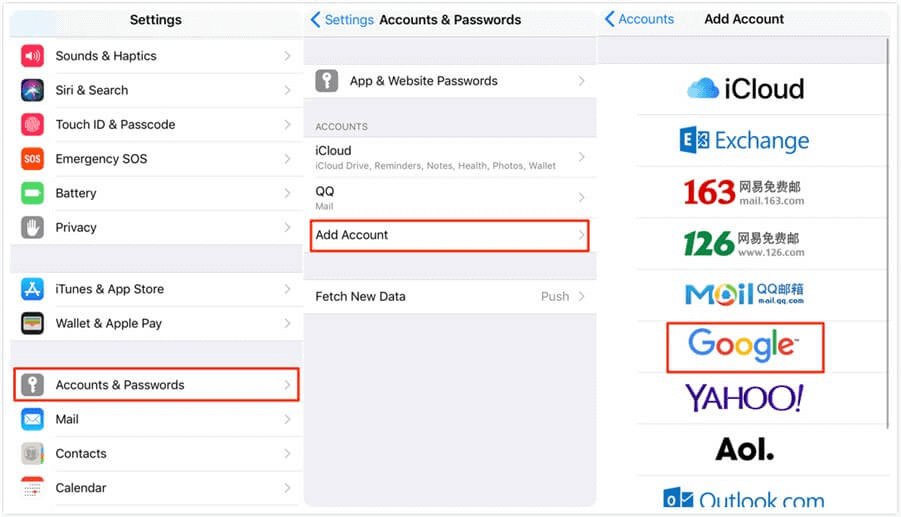
أضف جهات اتصال من Google إلى iPhone
استعادة جهات الاتصال من جوجل إلى جهاز Android:
من إعدادات هاتف Android:
1. قم بتشغيل تطبيق الإعدادات على جهاز Android الخاص بك> انقر فوق الحسابات واختر Google.
2. انقر فوق استعادة جهات الاتصال من الإعداد والاستعادة، أو الخدمات> اختر الجهاز الذي تريد الاستعادة إليه.
3. انقر فوق استعادة لنقل جهات الاتصال من Google إلى هاتفك Android.
قم بتوصيل هاتف جديد واستعادة مع DroidKit:
الخطوة 1. قم بتشغيل DroidKit وانتقل إلى لوحة استخراج البيانات المطلوبة> حدد من حساب Google أعلاه من بطاقة SIM.
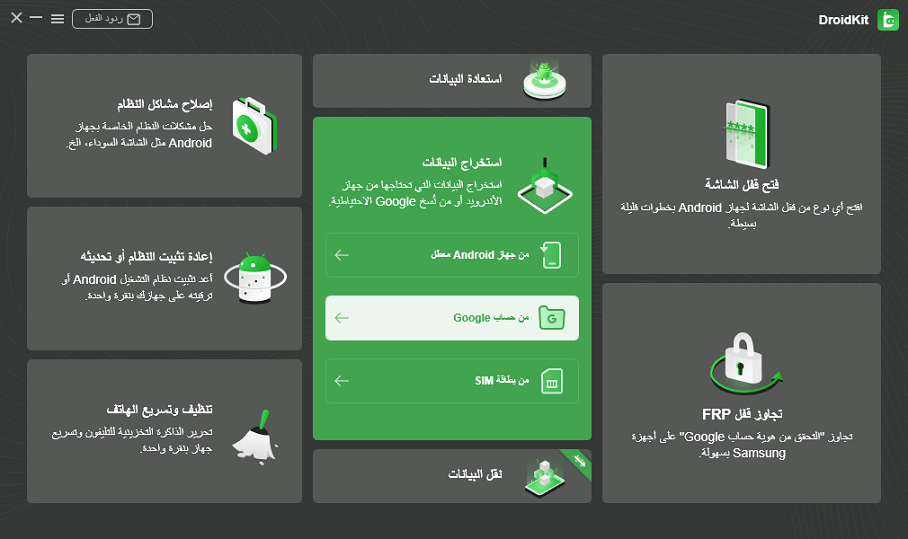
استرجاع البيانات من حساب Google
الخطوة 2. هنا يمكنك معاينة البيانات التي يمكن استعادتها من حساب Google. تحقق من جهات الاتصال والتالي.
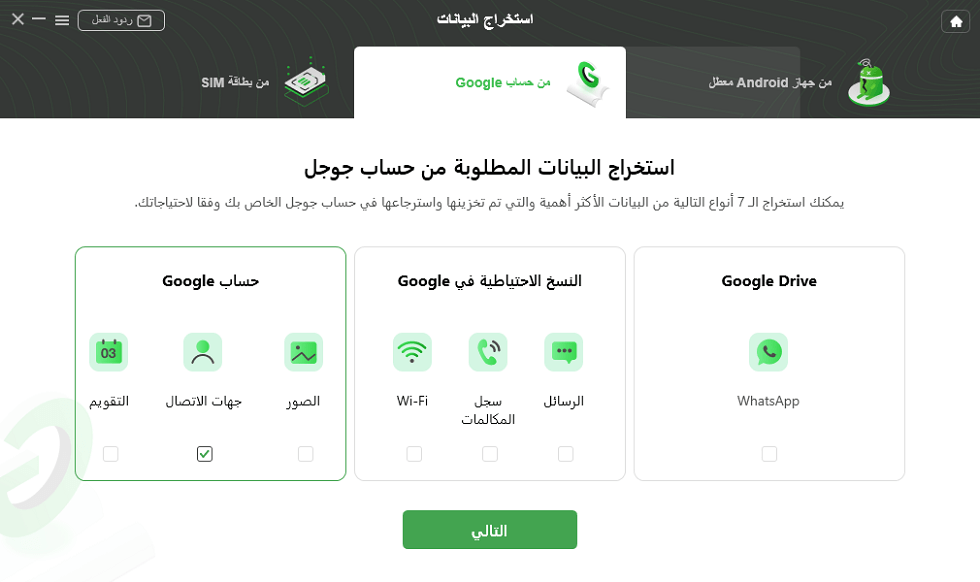
حدد جهات الاتصال
خطوة 3. قم بتسجيل الدخول باستخدام حساب Google الخاص بك والمتابعة. ثم سيتم إدراج جميع جهات الاتصال، بما في ذلك الرقم والبريد الإلكتروني والعنوان. اختر إلى الجهاز أو إلى خيارات الكمبيوتر وفقًا لاحتياجاتك.
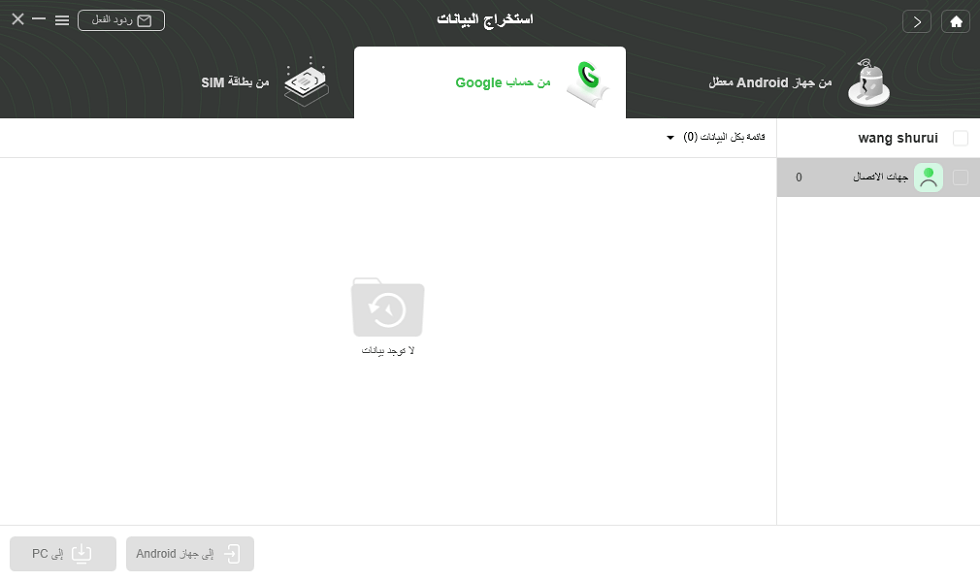
حدد جهات الاتصال للجهاز أو الكمبيوتر
الخطوة 4. تمت استعادة جهات اتصال Google بنجاح.
كيفية عمل نسخة احتياطية من جهات الاتصال على Google Drive؟
في الواقع، عندما تحصل على هاتف جديد وتقوم أولاً بإعداد حساب Google الخاص بك، سيتم سؤالك عما إذا كنت تقوم بعمل نسخة احتياطية من بيانات الهاتف إلى حساب Google لتجنب فقدان البيانات. وعادة، يمكن لحساب Google إجراء نسخ احتياطي لجهات الاتصال والصور والرسائل وما إلى ذلك. إذا لم تكن متأكدًا من كيفية عمل نسخة احتياطية من جهات الاتصال أو البيانات الأخرى باستخدام حساب Google الخاص بك ، فيمكنك التحقق من الخطوات أدناه:
1. اذهب للاعدادات.
2. ابحث عن خيار النظام واختر النسخ الاحتياطي.
3. تمكين خيار النسخ الاحتياطي إلى Google Drive. ثم سيتم نسخ جهات الاتصال احتياطيًا إلى حساب Google الخاص بك.
ختامًا
كما ترى، فإن استرداد جهات الاتصال من بطاقة SIM أسهل بكثير مما تعتقد. اتبع الإرشادات الدقيقة أعلاه واستعد رقم بطاقة SIM الخاصة بك بطريقة غير مؤلمة. ويمنحك DroidKit الخيارات لاستيراد جهات الاتصال من بطاقة SIM واسترداد جهات الاتصال من جوجل بخطوات بسيطة. لماذا لا تقوم بتنزيل DroidKit وتجربته؟ يمكنك استكشاف المزيد من وظائف حل Android الكامل هذا. إذا كانت لديك مشاكل أخرى، فلا تتردد في تركها في قسم التعليقات وسنرد عليك قريبًا.
DroidKit – استخراج البيانات من جوجل أو بطاقة SIM
- إمكانية عرض واستخراج جهات الاتصال والصور وأحداث التقويم من حساب Google
- لا حاجة لعمل روت لجهازك ولا تتطلب مهارات فنية.
- يتم دعم جميع طرازات هواتف Samsung والأجهزة اللوحية.
تحميل مجاني Win100% آمن ونظيف
تحميل مجاني Mac100% آمن ونظيف
اعرف المزيد * 100% آمن ونظيف
المزيد من المقالات ذات الصلة
الإجابات عن الأسئلة المتعلقة بالآراء حول المنتج؟ اتصل بفريق الدعم الفني للحصول على حل سريع>

